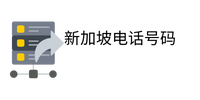如何从 USB 驱动 在很多情况下,您可能希望从 USB 驱动器启动计算机。也许是因为您需要在计算机上安装 Windows,或者是因为您想尝试您最喜欢的 Linux 发行版的最新版本。无论出于何种原因,以下是使用可启动 USB 驱动器启动计算机的三种 第一阶段——需求的形成 不同方法:
1.如何使用 Windows 10 设置从 USB 启动(无需 BIOS 或 UEFI)
首先将可启动 USB 驱动器连接到计算机上的 USB 端口。然后打开“设置”应用并转到“更新和安全”。
Windows 10 中的更新和安全设置
选择左侧的恢复,然后向下滚动窗口右侧,直到找到高级启动部分。在其中,单击或点击“立即重启”按钮。
Windows 10 中的高级启动 著名翻译博客 著名 t&i 博客:从最佳博客中汲取灵感 修复选项
Windows 10 重新启动,然后显示一个屏幕,您可以在其中选择一个选项。单击或点击使用设备。
选择用于启动电脑的设备
然后您应该会看到计算机可以启动的设备列表,包括您连接的 USB 驱动器。单击或点击它。
选择 PC 启动所需的闪存驱动器
然后,您的计算机将重新启动并从选定的 USB 驱动器启动。
2.如何使用 Windows 11 设置从 USB 启动(无需 BIOS 或 UEFI)
首先,将可启动 USB 驱动器插入 Windows 11 计算机上的 USB 端口。然后打开设置(Windows+I),确保在左侧边栏中选择了系统,然后单击 在短信中 或点击右侧窗格中的恢复。
访问 Windows 11 中的恢复选项 如何从 USB 驱动
另外,在窗口的右侧,找到“高级启动”选项。它简要地解释了您可以“重置您的设备以更改启动选项,包括从光盘或 USB 驱动器启动”。点击右侧的“立即重启”按钮。